Всем привет! Сегодня я расскажу вам, как установить часы на телефоне Android. По сути, у нас есть два варианта. Первый – использовать встроенный виджет вашей прошивки Андроид. Сами виджеты могут немного отличаться в зависимости от кастомной ОС производителя вашего телефона. Второй вариант – это установить виджет-приложение с Google Play Market или AppGallery.
Способ 1: Встроенный виджет
Давайте посмотрим, как установить часы на главный экран Андроид смартфона. Для этого мы воспользуемся стандартным виджетом, который уже есть в системе.
Читаем – как ускорить работу Android смартфона.
ПРИМЕЧАНИЕ! Очень важный момент, вы должны выбрать тот «рабочий стол», на котором хватит места для установки часов. Вы можете перенести некоторые ярлыки приложений или сторонние виджеты на другой, второстепенный экран, чтобы освободить место.
- Установите палец в пустое место главного экрана.
- Держите палец до тех пор, пока мы не перейдем в режим редактирования рабочего стола. Выберите кнопку «Виджеты».
- Листаем вниз до раздела «Часы».
- Выберите тот виджет, который вам нравится, и нажмите по нему. Обратите внимание, что они могут иметь разный размер и соотношение сторон.
- Виджет окажется в месте пустой области. Если вы захотите передвинуть его выше, установите поверх палец и удерживайте его.
- Не отпуская палец, тянем его вверх по экрану, чтобы передвинуть виджет.
- Как только блок с часами окажется в нужном месте, отпускаем палец и жмем по значку галочки. Можете наслаждаться результатом.
На всякий случай сразу напишу способ удалить виджет с экрана, если вы по ошибке установите его не туда. Просто устанавливаем поверх палец, ждем – сверху вылезет контекстное меню, где надо выбрать кнопку «Удалить». В некоторых прошивках удалить виджет можно только в режиме редактирования рабочего стола.
Читаем – что такое Андроид Авто.
Способ 2: Сторонние виджеты
Установить время на экране смартфона можно с помощью сторонних приложений виджетов. Их возможно найти в Google Play Market или AppGallery, если у вас Huawei или Honor.
- Откройте маркет приложений на вашем смартфоне.
- Нажмите по строке поиска в самом верху.
- Введите запрос:
Часы виджет
- Чтобы начать поиск, нажмите по кнопке с изображением лупы на клавиатуре снизу.
- Вы увидите много программ. Можете выбрать приложение по оценке или количеству скачиваний. Переходим и жмем «Установить». Ждем пока виджет загрузится. После этого запускаем его и действуем согласно инструкциям на экране.
- Чтобы вывести эти часы на главный экран Андроид телефона – проделываем все шаги из прошлой главы. Единственное, что вам нужно сделать, так это на 3-ем шаге выбрать не «Часы», а виджет этого приложения.
Вот и все. Пишите свои дополнения и вопросы в комментариях, и портал WiFiGiD.RU вам поможет. Всем добра и берегите себя!


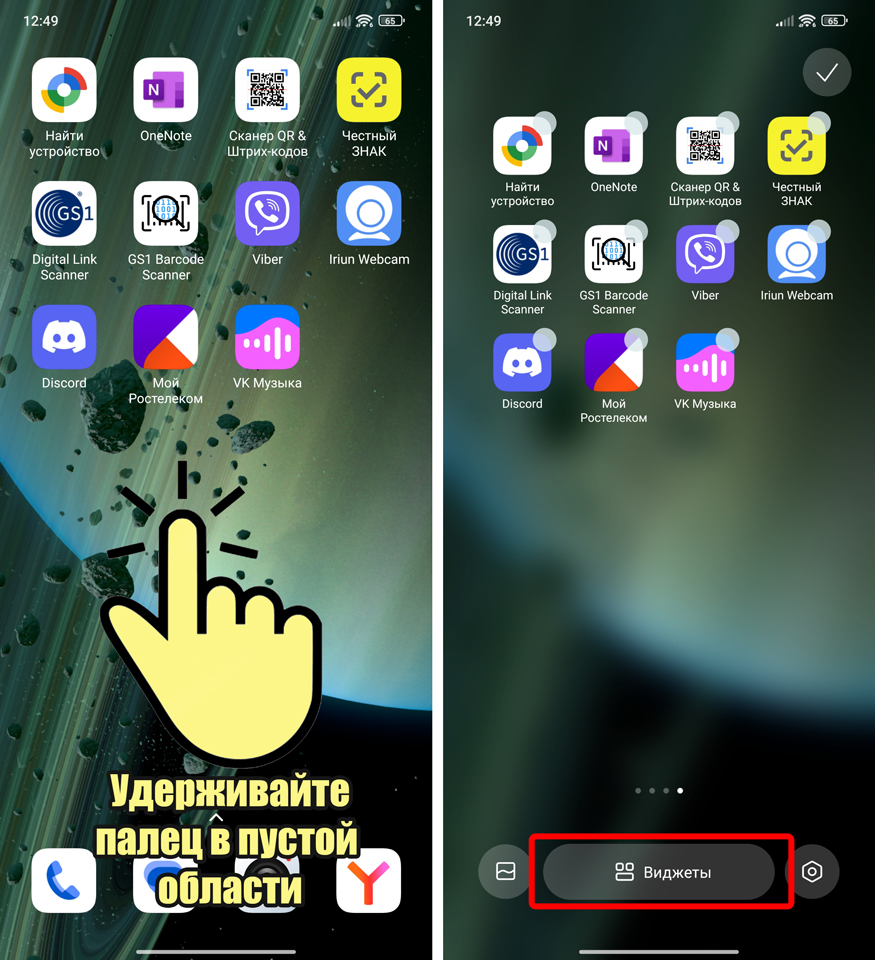
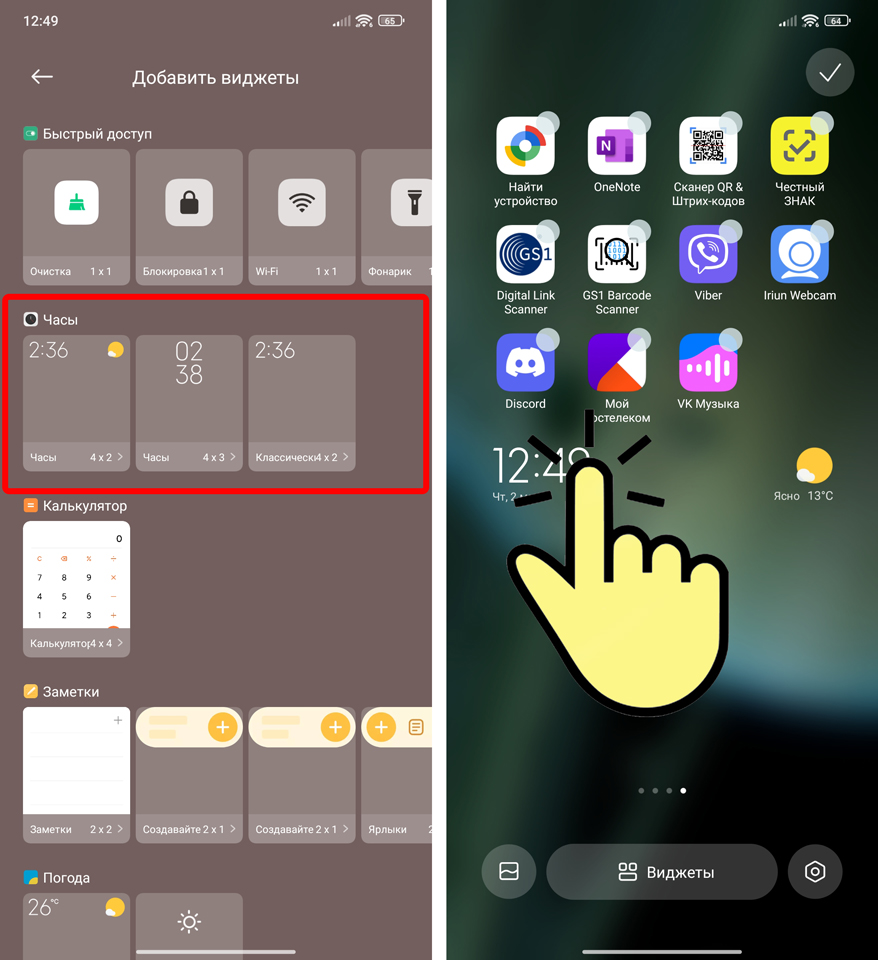
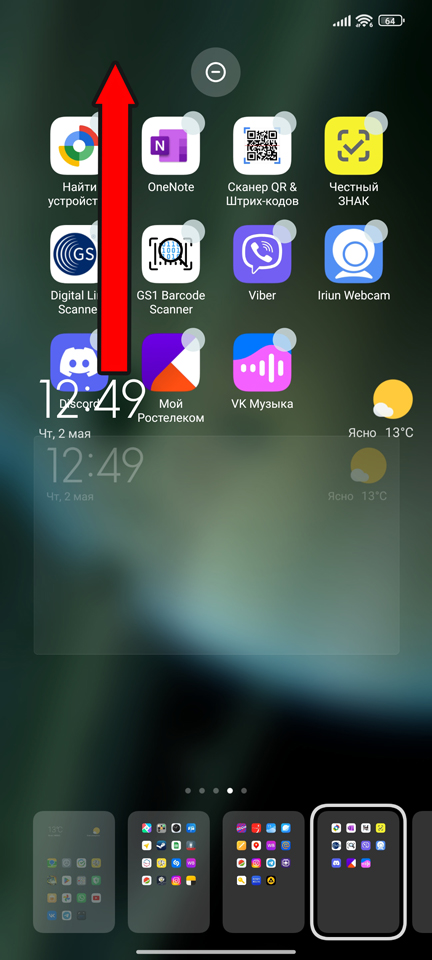

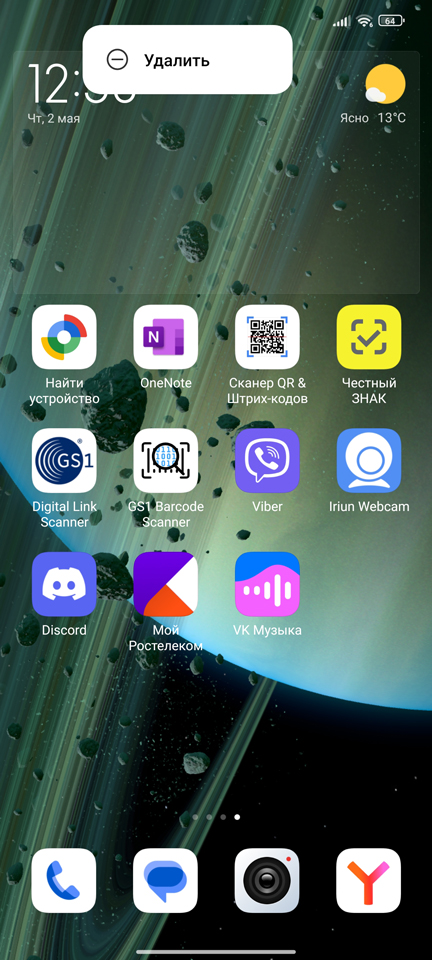
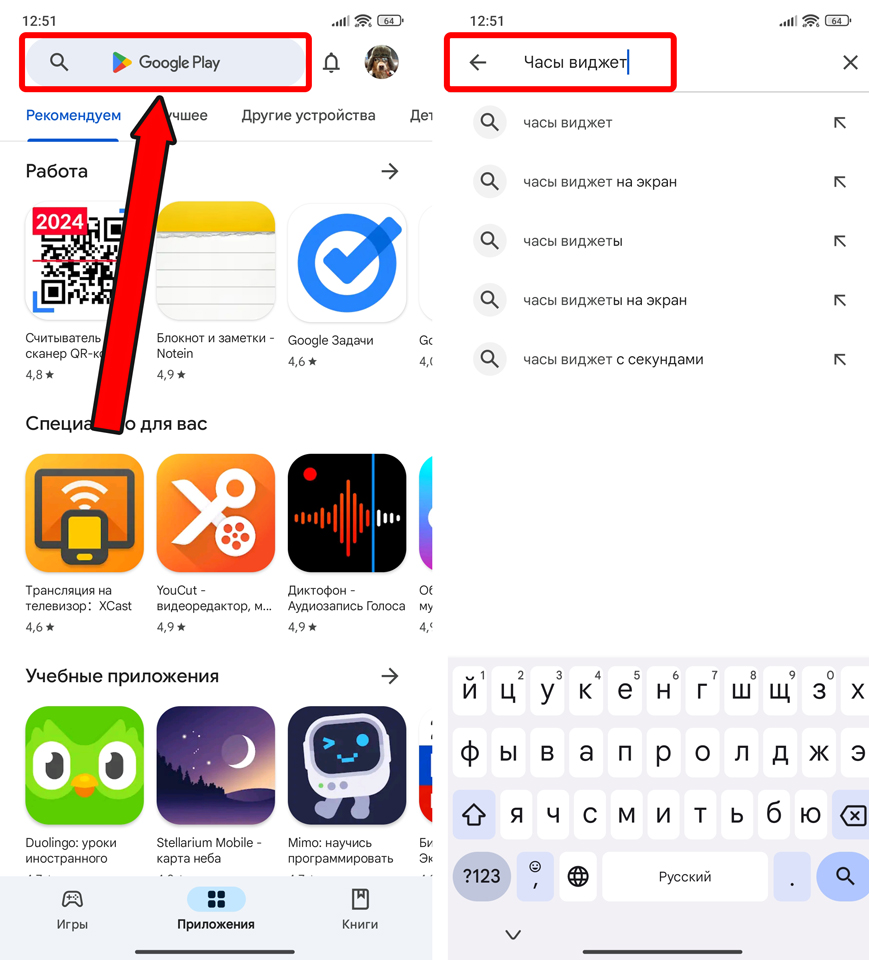
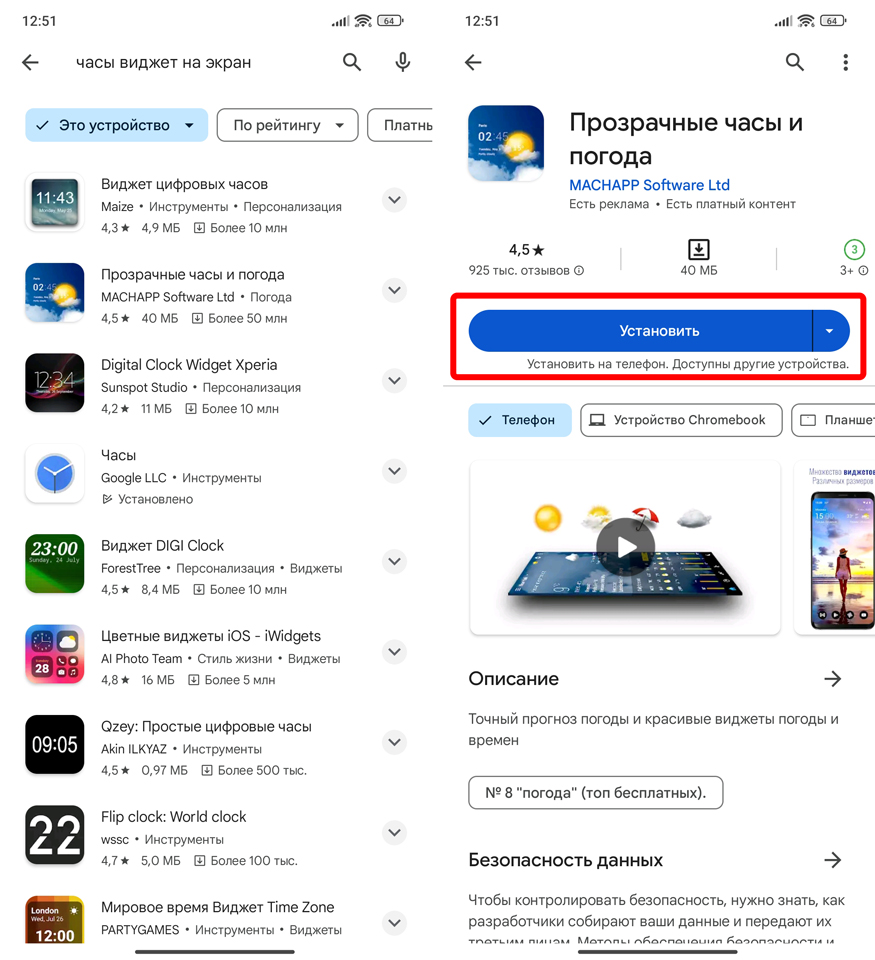
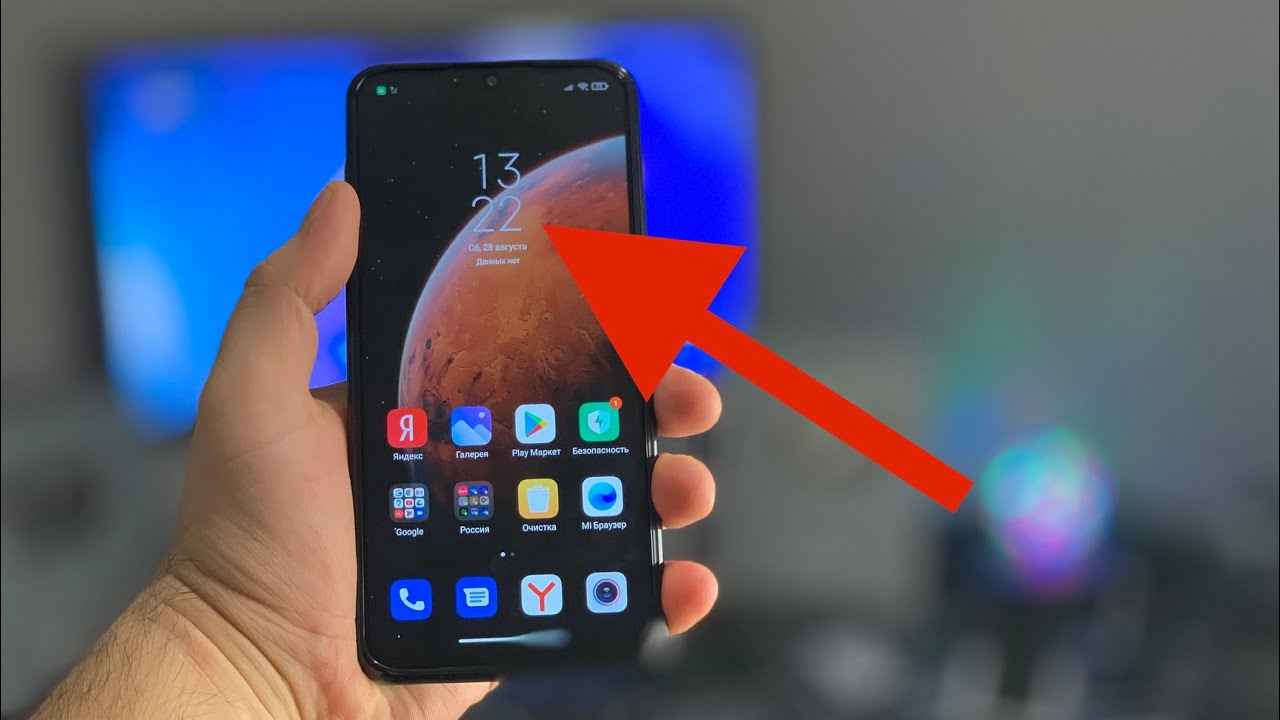




Спасибо вам большое! помогло
Часы пропали сами собой с экрана, получилось их восстановить
Один раз видел, что эта кнопка виджетов на последних андроидах ведет в новую панель, где вообще нет часов, но из нее через настройки можно попасть на классические виджеты, где уже и находятся часы. Искал долго, но получилось найти.